
- ผู้เขียน John Day [email protected].
- Public 2024-01-30 13:02.
- แก้ไขล่าสุด 2025-01-23 15:12.
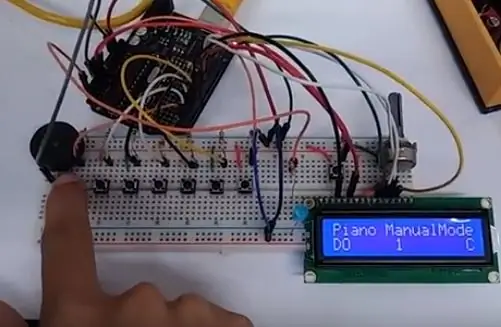
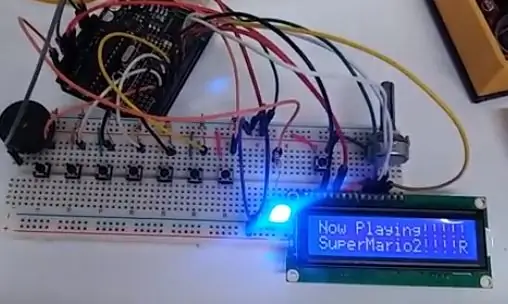
Arduino Piano Keyboard ที่เชื่อมต่อกับ LCD มี 2 โหมด
โหมดแมนนวลและโหมดพรีเซ็ต ฉันใช้ปุ่มกด 7 ปุ่มสำหรับเปียโน 7 คีย์แบบธรรมดา และ 1 ปุ่มสำหรับโหมดการตั้งค่าเพื่อเปลี่ยนเป็นเพลงที่ตั้งไว้ล่วงหน้า 7 เพลง
. เพลงโหมดพรีเซ็ต: คลิกปุ่มโหมดตั้งค่าก่อน
- ซูเปอร์มาริโอ สเตจ 1
- ซูเปอร์มาริโอ สเตจ2
- ขน elise
- despacito
- ความสุขให้กับโลก
- ระฆังกริ๊ง
- สตาร์วอร์ส
รหัสโปรแกรม
ขั้นตอนที่ 1: วัสดุ



วัสดุ:
- Arduino UNO (ฉันใช้โคลนของมัน)
- เขียงหั่นขนม(ยาว)
- 1 LED (สีอะไรก็ได้ครับ ผมใช้สีฟ้า)
- ตัวต้านทาน 8 - 10k โอห์ม
- ตัวต้านทาน 2 - 220 โอห์ม
- 1 Piezo buzzer
- 8- ปุ่มกดสัมผัส
- สายต่อ (ชายกับชาย) - อย่างน้อย 40 ชิ้น
- 1 LCD 16x2 พร้อมหมุดส่วนหัว (ฉันใช้จอ LCD พร้อมแสงไฟ)
- โพเทนชิออมิเตอร์
ขั้นตอนที่ 2: การเชื่อมต่อด้วยปุ่มกด
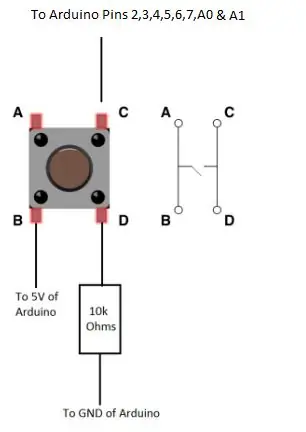
ปุ่มกดมี 4 ขา โดยค่าเริ่มต้น (ไม่ได้กดปุ่ม) เชื่อมต่อ A & B แล้ว C & D เชื่อมต่อด้วย ดังนั้นหากกดปุ่ม ABCD ก็เชื่อมต่อกันทั้งหมด1.) ต่อพิน D ของปุ่มกดที่มีตัวต้านทาน 10 กิโลโอห์ม ขาอีกข้างของตัวต้านทานเชื่อมต่อกับกราวด์ (GND) ของ Arduino2.) เชื่อมต่อพิน B ของปุ่มกดกับ 5 โวลต์ (5V) ของ Arduino3.) เชื่อมต่อพิน C ของปุ่มกดกับพินของ Arduino (2, 3, 4, 5, 6, 7, A0, A1).
ขั้นตอนที่ 3: การเชื่อมต่อ LED
แนะนำ:
เปียโน Arduino อย่างง่าย: 8 ขั้นตอน

เปียโน Arduino อย่างง่าย: วันนี้เราจะสร้างเปียโน Arduino หนึ่งอ็อกเทฟอย่างง่าย ซึ่งสามารถเป็นจุดเริ่มต้นที่ดีสำหรับโครงการอื่นๆ โครงการนี้จะแนะนำส่วนประกอบพื้นฐานของ Arduino และการเขียนโปรแกรมในระดับมัธยมศึกษาตอนปลาย แม้ว่ารหัสจะเป็นบุคคลที่สร้างไว้ล่วงหน้าค
เปียโน Arduino: 3 ขั้นตอน

เปียโน Arduino: "เปียโน" สามารถเล่นเปียโนจริงได้อ็อกเทฟ การกดปุ่มจะแสดงถึงการกดปุ่มบนเปียโน เสียงจะถูกส่งผ่านลำโพง Piezo
Money Heist เพลง BELLA CIAO ใน Arduino Uno: 9 ขั้นตอน (พร้อมรูปภาพ)

เพลง Money Heist BELLA CIAO ใน Arduino Uno: ในบทช่วยสอนนี้ ฉันจะแสดงวิธีเล่น Money Heist Song Bella Ciao ใน Arduino Uno ในบทช่วยสอนนี้โดยใช้ Piezoelectric buzzer โปรเจ็กต์สุดเจ๋งนี้อุทิศให้กับแฟน Money Heist ทุกคนทั่วโลก เอาล่ะ มาเริ่มกันเลย
Arduino Uno Tutorial #2 - เพลง Buzzer: 4 ขั้นตอน (พร้อมรูปภาพ)

บทช่วยสอน Arduino Uno #2 - เพลง Buzzer: สวัสดีทุกคน เมื่อฉันเห็นว่าการสอนครั้งแรกของฉันเป็นการพนันที่ดี ฉันตัดสินใจว่าฉันจะทำชุดบทเรียน Arduino Uno ให้คุณ
เปียโน Arduino พร้อมสวิตช์ปุ่มกด: 3 ขั้นตอน

เปียโน Arduino พร้อมสวิตช์ปุ่มกด: สร้างโดย: Haotian Ye ภาพรวม: นี่คือบอร์ดเปียโนที่มีสวิตช์ปุ่มกดแปดปุ่มที่ให้คุณเล่นหนึ่งอ็อกเทฟ (Do Re Mi Fa So La Si Do) และด้วยอ็อกเทฟตัวนี้คุณสามารถลองเล่นได้ บางเพลงที่คุณชอบ สำหรับโครงการนี้มี imp
